室内コミュニケーションカメラ(以降、室内カメラ)を利用することで、不在時でも室内カメラを設置したお部屋の様子を録画したり、外出先からお部屋の様子をモニタリング(ライブカメラ)しながら、在宅中のご家族とコミュニケーションをとったりすることができます。
ここでは室内カメラでできること、およびその設定方法について説明します。
室内カメラの画面について
ライブカメラ画面
室内カメラのライブカメラ画面では、ご自宅に設置した室内カメラの映像をライブカメラとして視聴できます。室内カメラからの映像を視聴することはもちろん、ご利用のスマートフォンと室内カメラで通話することができるため、在宅中のご家族とコミュニケーションをとることができます。
ご自宅に室内カメラが複数設置されている場合は、カメラの切り替えができます。
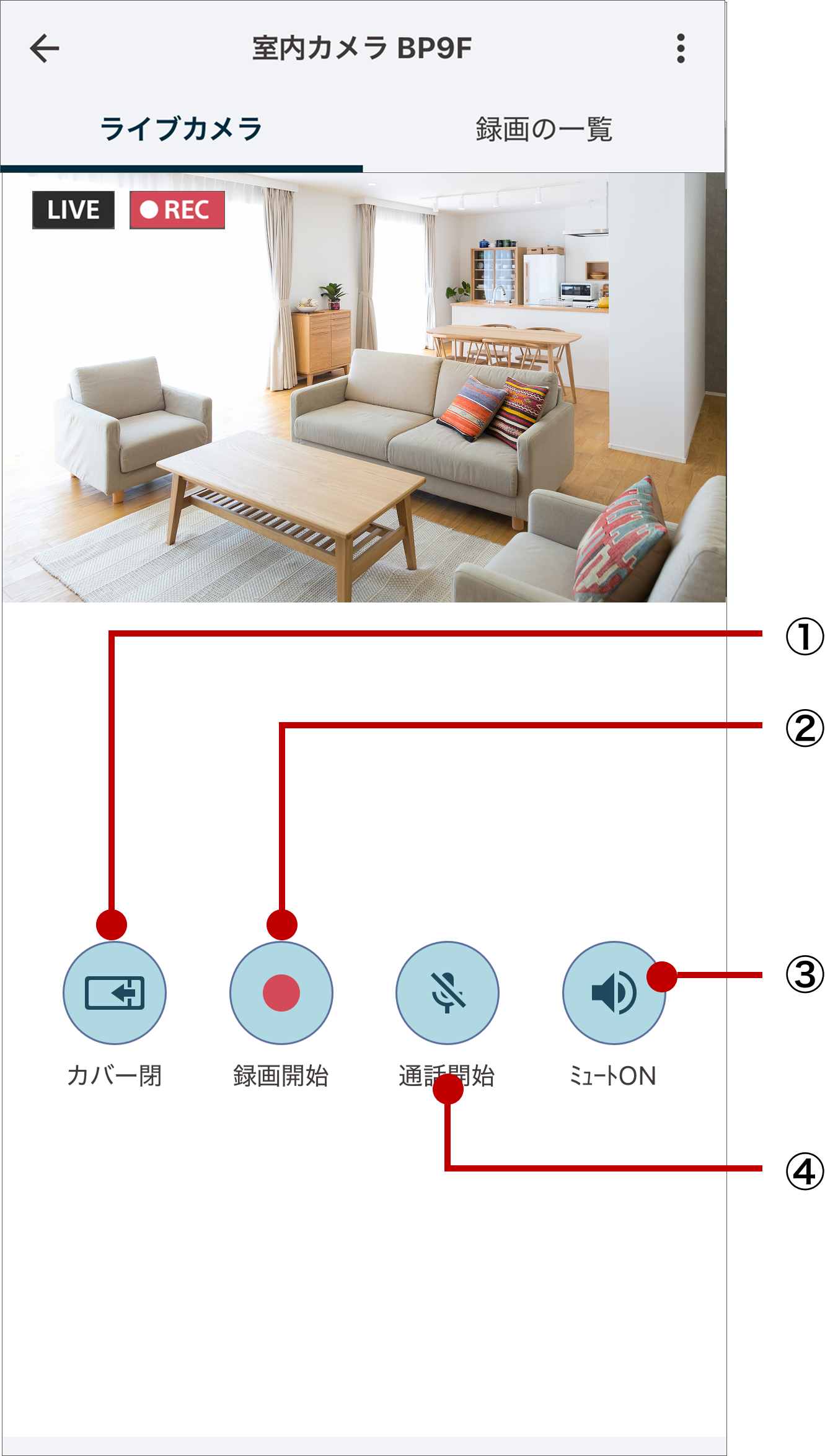
| ① | 「カバー開/閉」ボタンをタップすると以下の切り替えが可能です。 |
|
||||
| ② | 「録画開始/停止」ボタンをタップすると以下の切り替えが可能です |
|
||||
| ③ | ミュートボタンをタップすると以下の切り替えが可能です。 |
|
||||
| ④ | 「通話開始」ボタンをタップすると以下の切り替えが可能です。 |
|
| ① | 「カバー開/閉」ボタンをタップすると以下の切り替えが可能です。
|
||||
| ② | 「録画開始/停止」ボタンをタップすると以下の切り替えが可能です
|
||||
| ③ | ミュートボタンをタップすると以下の切り替えが可能です。
|
||||
| ④ | 「通話開始」ボタンをタップすると以下の切り替えが可能です。
|
録画の一覧画面
室内カメラで録画された映像は、連続的に室内カメラの microSD メモリーカードに保存されます。また、異常状態を検知した場合は、室内カメラの microSD メモリーカードに録画された映像が自動的にクラウドにアップロードされます。
録画の一覧画面では、microSD メモリーカードおよびクラウドに保存された録画映像の一覧が、録画日時の新しいものから順に表示されます。
録画映像は 1 時間単位のチャンク(塊)として一行ずつ表示されます。
さらに、室内カメラの人感センサーが検知したイベントもひと目で確認でき、見たい映像を簡単に検索できます。
蓄積された録画映像により microSD メモリーカードの容量を超えてしまう場合は、古い録画映像から順に新しい録画映像に上書きされます。
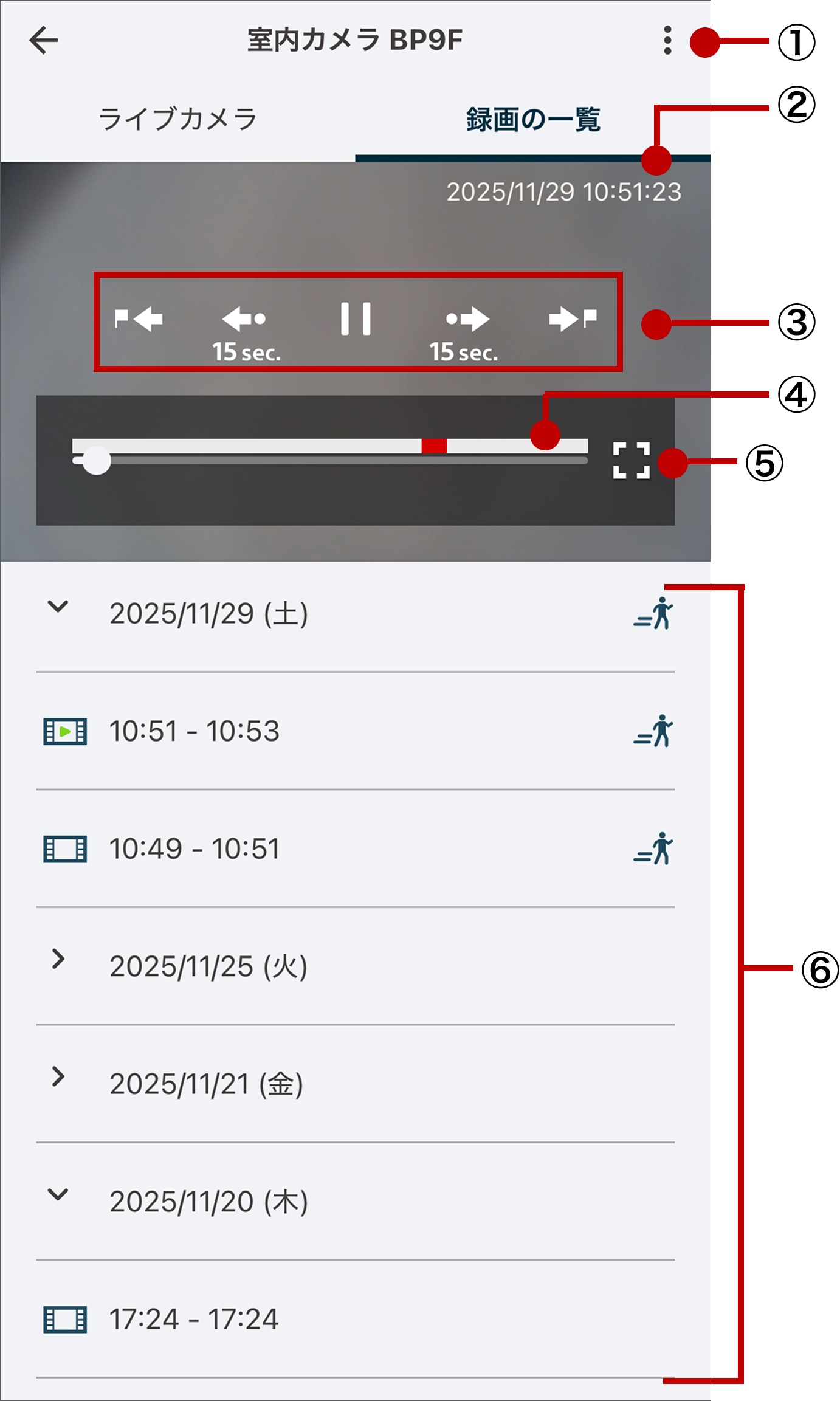
| ① |
オプションメニュー ・カメラ設定:カメラの映像品質の設定やファームバージョンの確認ができます。 ・ダウンロード:クラウドに保存されている録画映像をご利用の端末に保存します。 |
| ② | 録画日時 |
| ③ |
操作ボタン 左より「3 分前スキップ」「15 秒前スキップ」「再生または一時停止」 「15 秒後スキップ」「3 分後スキップ」のボタンが表示されます。 |
| ④ | シークバー |
| ⑤ | 横画面表示にして、再生領域を拡大します。 |
| ⓺ |
録画映像チャンク一覧 ・連続して撮影した録画映像をチャンク(塊)として1時間単位で表示します。 ・新しい順に上から時系列で表示されます。 ・再生中動画アイコン 「▶」は、映像表示領域に表示されている録画映像チャンクであることを表しています。 ・室内カメラの人感センサーで動体検知をした場合、右端にアイコン |
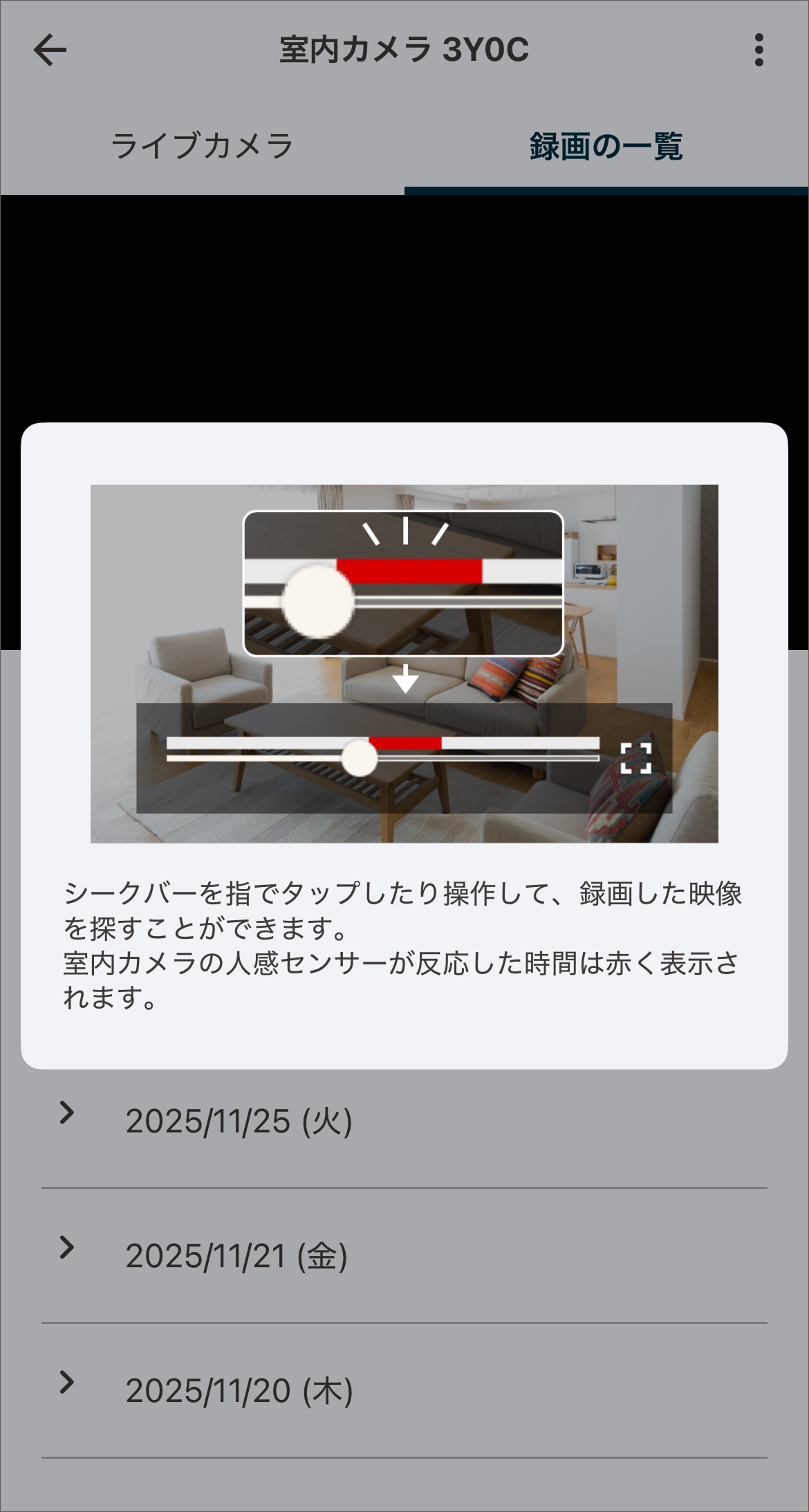
シークバーの赤く表示されている箇所は人感センサーが反応していた時間帯です。長時間の録画映像を確認する場合など、人感センサーが反応していた箇所のみ確認すれば効率的です。
プライバシー設定
室内カメラでは、登録されているご家族ごとに、在宅中にカメラ撮影録画を禁止するかを設定できます。 これを「プライバシー設定」といいます。 プライバシー設定が有効となっているご家族が在宅中のときには、室内カメラへの接続ができなくなり、 ライブカメラの視聴や microSD メモリーカードへの録画が停止します。室内カメラのレンズカバーも 閉じます。初期値は OFF です。 ※ただし、室内カメラのライブカメラ画面で、シャッター開閉/録画開始・停止の操作は可能です。
異常モード時は、プライバシー設定が無効になり、録画映像は microSD メモリーカードに保存されます。




